RJ-3035B
Veelgestelde vragen en probleemoplossing |

RJ-3035B
Datum: 10/08/2022 Nummer: faqp00100461_000
De afdrukpositie aanpassen met BPM (Brother Printer Management Tool)
Volg de onderstaande aanwijzingen:
-
Dubbelklik op het pictogram BPM om de tool te starten.
Zorg ervoor dat de printer en uw computer zijn aangesloten met een USB-kabel. BPM is niet beschikbaar via Bluetooth.
-
De afdrukpositie kan op verschillende manieren worden aangepast, afhankelijk van de combinatie van waarden voor referentieveld en richtingsveld. Verwijzend naar de volgende voorbeelden, voer de juiste waarden in en klik op [Set].
Voor een 200dpi-printer: 1 mm = 8 dots
Voor een 300 dpi printer: 1 mm= 12 dots
Het voorbeeld voor een 200 dpi-printer (1 mm = 8 dots)
Als u wilt dat de afdruk 8 mm naar rechts verschuift (in de richting van de invoer), zoals hieronder,

1 = Referentiepunt voor richting 0, 02 = Invoerrichting
voer "64" in aan de linkerkant van het [Referentie] veld. (8 mm x 8 punten = 64 punten)
<Instelling: referentie X = 64, Y = 0 richting 0, 0 >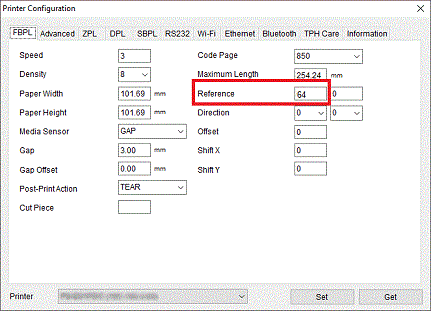
Het voorbeeld voor een 300 dpi-printer (1 mm = 12 dots)
Als u wilt dat de afdruk 8 mm omhoog schuift (in de richting van de invoer), zoals hieronder,
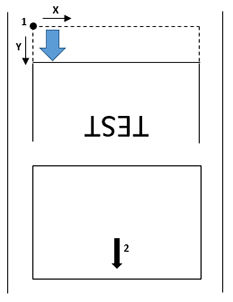
1 = Referentiepunt voor richting 1, 02 = Invoerrichting
voer "96" in aan de rechterkant van het referentieveld (8 mm x 12 punten = 96 punten) en voer "1" in aan de linkerkant van het veld Richting.<Instelling: referentie X = 0, Y = 96 richting 1, 0>
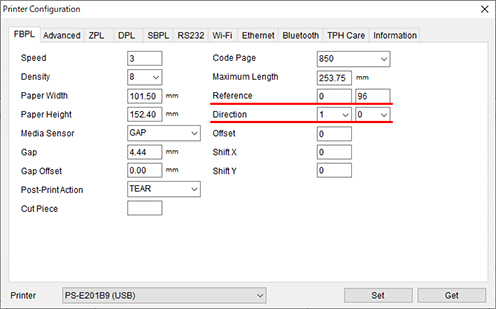
- Probeer nu af te drukken.
RJ-2035B, RJ-2055WB, RJ-3035B, RJ-3055WB, TD-4420TN, TD-4520TN, TD-4650TNWB, TD-4650TNWBR, TD-4750TNWB, TD-4750TNWBR, TJ-4005DN, TJ-4020TN, TJ-4021TN, TJ-4021TNR, TJ-4120TN, TJ-4121TN, TJ-4121TNR, TJ-4420TN, TJ-4422TN, TJ-4520TN, TJ-4522TN
Neem contact op met de Brother-klantenservice als u nog meer hulp nodig hebt:
Feedback
Dit formulier is alleen bedoeld voor feedback.